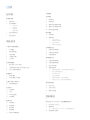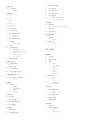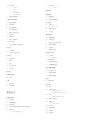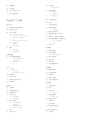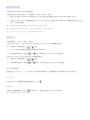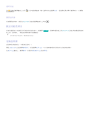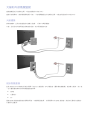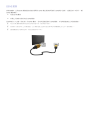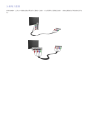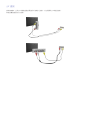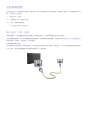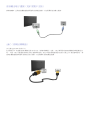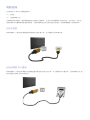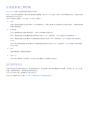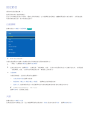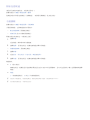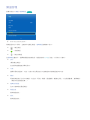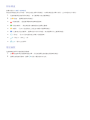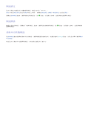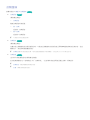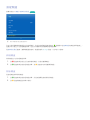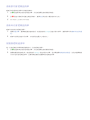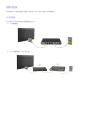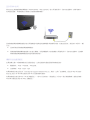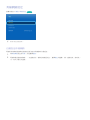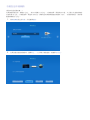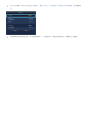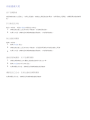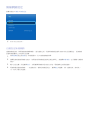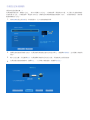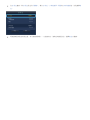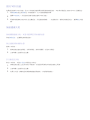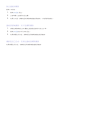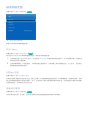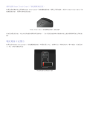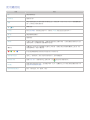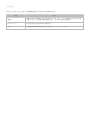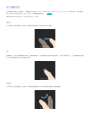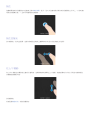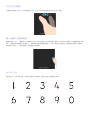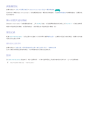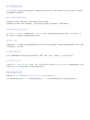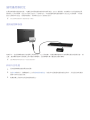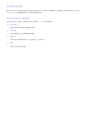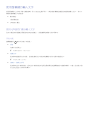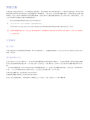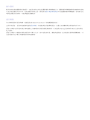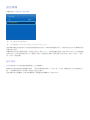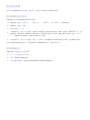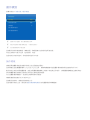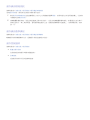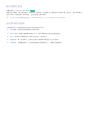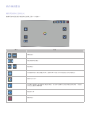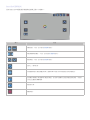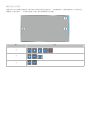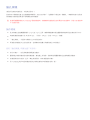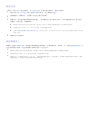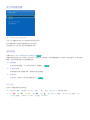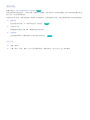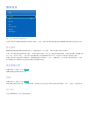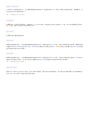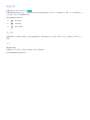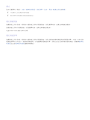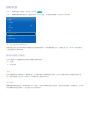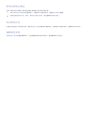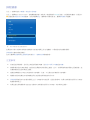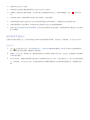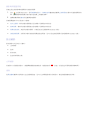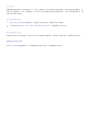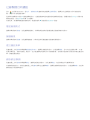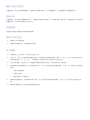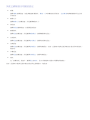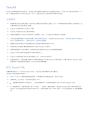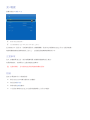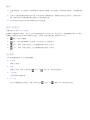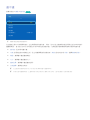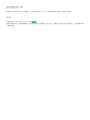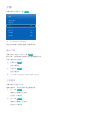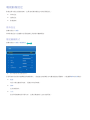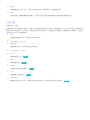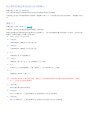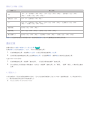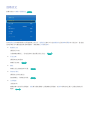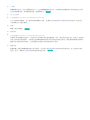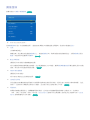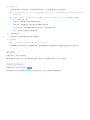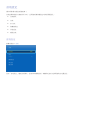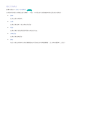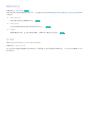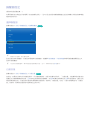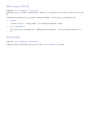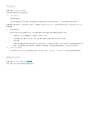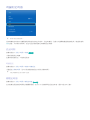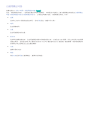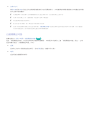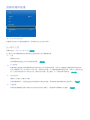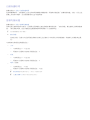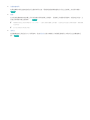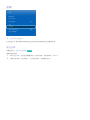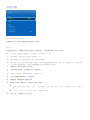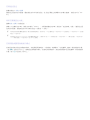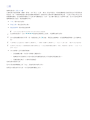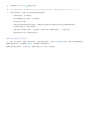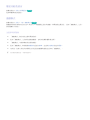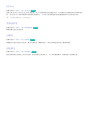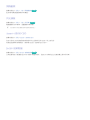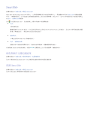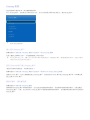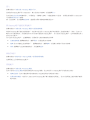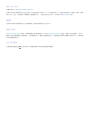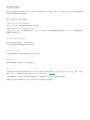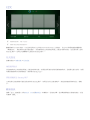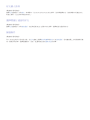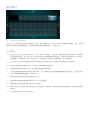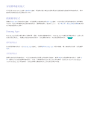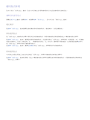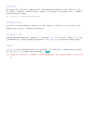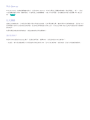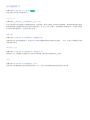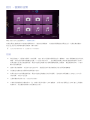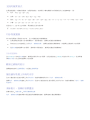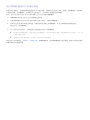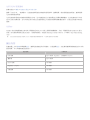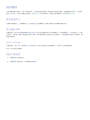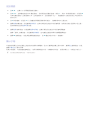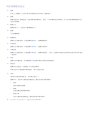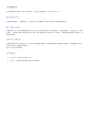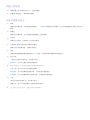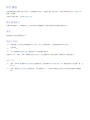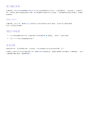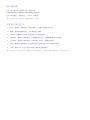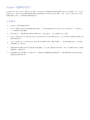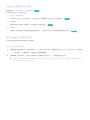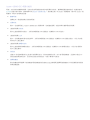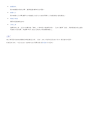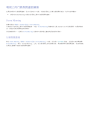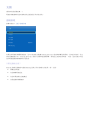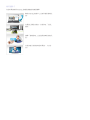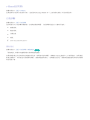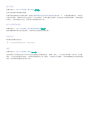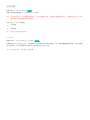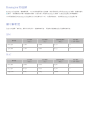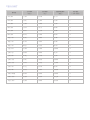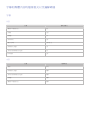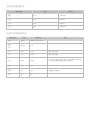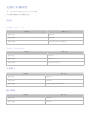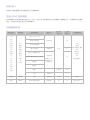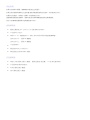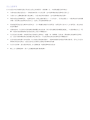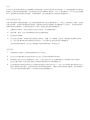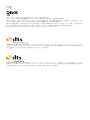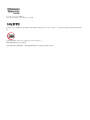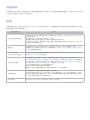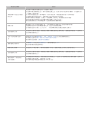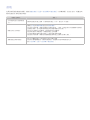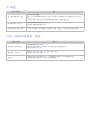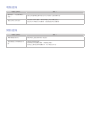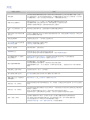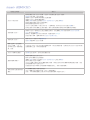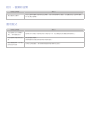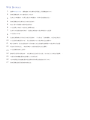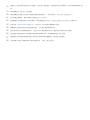I
說明書
感謝您購買此 Samsung 產品。
為了獲得更完善的服務,請於下列網頁註冊您的產品:
www.samsung.com/register
型號______________ 序號______________

目錄
說明書
檢視說明書
1 捲動頁面
1 使用頂端圖示
1 返回首頁
1 搜尋索引
2 搜尋頁面
2 關閉說明書
2 跳至功能表項目
2 更新說明書
開始使用
天線和外部裝置連接
3 天線連接
3 視訊裝置連接
4 HDMI連接
5 分量端子連接
6 AV連接
音訊裝置連接
7 數位音訊(光學)連接
8 音訊輸出端子連接(PDP型號不支援)
8 ARC(音頻回傳頻道)
電腦連線
9 HDMI連接
9 HDMI轉接DVI連線
在視訊來源之間切換
10 通用遙控器設定
設定節目
11 自動調頻
11 天線
12 移除加密频道
12 手動調頻
頻道管理
14 移除頻道
14 變更編號
15 頻道鎖定
15 頻道解鎖
15 重新命名模擬頻道
音頻選項
喜愛頻道
17 新增頻道
17 移除頻道
18 重新排列喜愛頻道清單
18 重新命名喜愛頻道清單
18 複製喜愛頻道清單
網路連線
19 有線網路
21 無線網路
21 LEDF5300系列
21 無線網路注意事項
22 LEDF5300系列
22 網路安全性通訊協定
有線網路設定
23 自動設定有線網路
24 手動設定有線網路
26 有線連線失敗
無線網路設定
27 自動設定無線網路
28 手動設定無線網路
30 使用WPS按鈕
30 無線連線失敗
30 無線網路連線失敗,或者未選擇任何無線路由器
30 無法連線到無線路由器
30 IP自動設定失敗
31 無法連線到網路
31 連線到區域網路,而不是網際網路
31 網路設定已完成,但無法連線到網際網路
檢查網路狀態
32 Wi-FiDirect
32 AllShare設定
32 重新命名電視
控制電視
使用SmartTouchControl(智能觸摸遙控器)
33 放入電池(AAAX2)
33 連接電視
34 重新連接SmartTouchControl(智能觸摸遙控器)
34 電池電量不足警告
II

按鈕和描述
36 使用觸控板
37 特殊功能
使用觸控板
38 拖曳
38 按
38 滑動
39 按住
39 按住並拖曳
39 往上/下捲動
40 向左/向右捲動
40 輸入編號以變換頻道
40 數字輸入指南
41 調整觸控板
41 顯示狀態與通知橫幅
41 歷程記錄
41 刪除歷史記錄資料
41 搜尋
42 使用虛擬遙控器
42 變更虛擬遙控器控制面板
42 變更虛擬搖控器面板的位置
42 使用數字面板
42 使用播放控制面板
42 使用快速存取面板
42 調整虛擬遙控器
通用遙控器設定
43 連接遙控轉換器
43 新增外部裝置
44 使用通用遙控器
44 管理已註冊的外部裝置
使用螢幕鍵台輸入文字
45 使用QWERTY鍵台輸入文字
45 其他功能
智慧互動
46 注意事項
46 臉孔辨識
46 電視攝影機的使用
47 動作識別
47 語音辨識
語音辨識
48 操作環境
49 啟用語音辨識
49 語音辨識的基本使用
49 語音辨識設定
動作識別
50 操作環境
51 動作識別環境測試
51 動作識別教學課程
51 動作控制選項
52 動作控制的啟用
52 使用基本動作控制
53 動作識別畫面
53 觀賞電視時的螢幕組成
54 SmartHub螢幕組成
臉孔辨識
56 操作環境
56 使用「臉孔辨識」時請注意下列各項。
57 臉部註冊
57 臉部辨識登入
使用周邊裝置
58 連接鍵盤
58 使用鍵盤
59 連接滑鼠
59 使用滑鼠
TV檢視
觀賞電視
60 節目資訊
60 變更廣播訊號
60 指南
60 變更頻道
61 錄製目前的節目
61 快速搜尋
61 變更類別
61 排程收看
61 排程錄影
61 查看節目資訊
62 頻道列表
62 變更頻道
62 排序
63 模式
63 變更廣播訊號
63 變更頻道清單
排程收看
64 排程收看數位頻道
64 指南
64 節目資訊
65 排程收看類比頻道
65 取消排程收看
65 編輯排程清單
排程錄影
66 注意事項
67 錄影專用裝置設定
67 即插即用
68 錄影專用裝置管理
II III

68 節目錄影
68 立即錄影
68 指南
69 節目資訊
69 指定的時間與日期
69 取消排程錄影功能
69 編輯定時器清單
已錄製節目的播放
70 變更檢視模式
70 篩選檢視
70 建立播放清單
70 錄影鎖定/解鎖
71 刪除已儲存的節目
71 重新命名
71 裝置管理
71 播放不同的節目
71 節目掃描
72 其他已錄製節目的播放設定
Timeshift
73 注意事項
73 啟用Timeshift功能
3D電視
74 注意事項
74 限制
75 提示
75 啟用3D模式
75 3D效果
畫中畫
模擬畫面校準
77 微調
字幕
78 顯示字幕
78 字幕選項
電視設定
電視影像設定
79 基本設定
79 變更圖像模式
80 影像品質
81 將目前的影像品質設定套用至其他輸入
81 圖像尺寸
82 圖像尺寸與輸入訊號
82 畫面位置
82 4:3畫面大小
進階設定
圖像選項
86 畫面關閉
86 重新設定影像設定
音效設定
87 音效設定
88 變更音效模式
89 調整音效設定
89 3D音訊
揚聲器設定
90 選擇揚聲器
90 自動音量
91 連接Samsung音訊裝置
91 電視安裝類型
92 其他設定
92 重新設定音效
時鐘和定時器
93 設定時間
93 時鐘設定
93 睡眠定時器
94 自動開機定時器
95 自動關機定時器
螢幕保護與維護
96 Eco解決方案
97 自動保護時間
97 螢幕灼傷保護
密碼
99 變更密碼
其他功能
100 設定
101 若要返回設定
101 如果您要重設此功能...
101 若要開啟或關閉商場展示模式
102 日曆
103 編輯/刪除/複製備忘錄清單
104 變更功能表語言
104 遊戲模式
104 注意事項與限制
105 BDWise
105 菜單透明度
105 回饋音
105 面板鎖定
IV

106 開機徽標
106 閃光調整
106 Anynet+(HDMI-CEC)
106 DivX®視頻點播
SMARTTV功能
SmartHub
107 條款與條件及隱私權政策
107 啟動SmartHub
108 Samsung帳號
108 建立您的Samsung帳戶
108 使用Facebook帳戶建立Samsung帳戶
108 條款和條件,隱私權政策
109 登入
109 將Samsung帳戶連結到其他帳戶
109 移除TV帳戶
109 管理帳戶
110 重設SmartHub
110 搜尋
110 關鍵字搜尋
110 設定搜尋範圍
狀態與通知
111 顯示狀態與通知橫幅
111 語音辨識和動作控制設定
111 Samsung帳戶設定
111 網路組態
111 通知
社交
112 社交設定
112 檢查應用程式
112 將服務連接至Samsung帳戶
112 觀看視訊
113 好友個人資料
113 選擇要進行通話的好友
113 篩選條件
應用程式
114 注意事項
115 安裝標準應用程式
115 啟動應用程式
115 SamsungApps
115 搜尋應用程式
115 安裝應用程式
116 應用程式管理
116 編輯我的應用程式
117 刪除應用程式
117 管理應用程式資料夾
117 應用程式鎖定/解鎖
117 Fitness
118 WebBrowser
118 社交網路
118 連結服務帳戶
119 套用圖像模式
119 AutoTicker
119 推撥通知
119 頻道綁定App
119 內容
相片、視頻和音樂
120 限制
121 支援的檔案格式
121 USB裝置連接
121 USB裝置移除
121 觀看已錄製的節目
121 播放儲存裝置上所有的內容
121 清除相片、視頻和音樂畫面
122 使用與網路連線的外部儲存裝置
123 允許DLNA裝置連線
123 AllShare
123 匯出內容
視訊播放
124 變更檢視模式
124 建立播放清單
124 選擇所有視頻檔案
124 開啟不同檔案
125 視訊掃描
125 顯示字幕
126 其他視頻播放設定
音樂播放
127 變更檢視模式
127 建立播放清單
127 音樂掃描
128 開啟不同檔案
128 其他音樂播放設定
相片播放
129 變更檢視模式
129 傳送
129 投影片放映
129 投影片設定
130 建立播放清單
130 選擇全部相片
130 開啟不同檔案
130 背景音樂
131 迷你播放機
131 其他相片播放設定
Anynet+(HDMI-CEC)
132 注意事項
IV V

133 Anynet+(HDMI-CEC)設定
133 使用Anynet+(HDMI-CEC)
133 在Anynet+裝置間切換
134 Anynet+(HDMI-CEC)裝置功能表
135 ARC
電視上的行動裝置畫面鏡像
136 ScreenMirroring
136 行動裝置連線
其他資訊
支援
137 遠端管理
137 什麼是遠端支援?
138 如何運作?
139 e-Manual(說明書)
139 自我診斷
139 圖像測試
140 聲音測試
140 動作控制環境檢查
140 訊號訊息
140 重設
141 更新軟體
141 立刻更新
142 自動更新
142 使用模式
142 支援資訊
Kensington防盜鎖
顯示解析度
143 IBM
143 MAC
144 VESADMT
字幕和媒體內容的檔案格式以及編解碼器
145 字幕
145 外部
145 內部
146 支援的影像解析度
146 支援的音樂檔案格式
支援的3D解析度
147 HDMI
147 3D格式:左/右,上/下
147 3D格式:FramePacking
147 分量端子
147 數位頻道
148 視頻/相片
148 透過HDMI連接電腦
148 視頻編解碼器
149 其他限制
149 視頻解碼器
149 音訊解碼器
150 3D主動式眼鏡注意事項
150 注意
151 安全注意事項
152 保固
授權
解決疑難
疑難排解
螢幕
音效
3D電視
天線(無線/有線/衛星)連接
電腦連線
網路連線
其他
Anynet+(HDMI-CEC)
相片、視頻和音樂
應用程式
WebBrowser
VI

1
說明書
檢視說明書
內嵌說明書包含電視主要功能的相關資訊。
此電視具備內建的使用者指南。若要讀取,可使用下列其中一個方法:
●
開啟支援功能表(您可以按下遙控器上的MORE按鈕以開啟螢幕功能表並找到支援)並選擇e-Manual。
●
按SmartTouchControl(智能觸摸遙控器)上的MORE按鈕,在畫面上顯示控制按鈕。輕劃觸控板直到e-Manual
顯示,然後進行選取。
"
淺藍色字表示螢幕功能表選項,藍色字則表示遙控器上的按鈕。
"
箭號(>)是用來表示功能表路徑。(例如:螢幕功能表>支援>說明書)
"
在www.samsung.com/support上本指南亦提供可列印版本。
捲動頁面
若要捲動頁面,可使用下列其中一個方法:
<LEDF6400系列以上、PDPF5500系列>使用SmartTouchControl(智能觸摸遙控器)
●
按螢幕右方邊緣捲軸上的 或 按鈕。
●
向上/向下拖曳或輕劃位於觸控板左邊緣或右邊緣的線。
●
將焦點置於螢幕右方邊緣的 或 按鈕,在觸控板上向上或向下拖曳或滑動。
<LEDF4500-F6300、PDPF5200系列>使用標準遙控器
●
按螢幕右方邊緣捲軸上的 或 按鈕。
●
將焦點置於螢幕右方邊緣的 或 按鈕,按下遙控器上的向上或向下箭號按鈕。
使用頂端圖示
使用畫面左上方的返回、上一頁和已開啟的頁面圖示瀏覽頁面。在瀏覽兩頁或多個頁面時可使用這些圖示。
返回首頁
若要返回首頁,請按
a
按鈕或選擇畫面右上方的 。
搜尋索引
按
b
按鈕或選擇畫面右上方的 以顯示索引。選擇字詞以顯示包含該字詞的頁面。
"
此選項僅可在英文版說明書中使用。

2
搜尋頁面
按
{
按鈕或選擇畫面上方的 以存取搜尋畫面。輸入搜尋字詞並選擇完成。從搜尋結果清單中選擇項目,以瀏覽
至相關頁面。
關閉說明書
若要關閉說明書,請按住RETURN按鈕或選擇畫面右上角的 。
跳至功能表項目
若要直接跳至目前區段中所描述的功能表項目,請選擇
立即嘗試
。按標準遙控器上的E-MANUAL按鈕或虛擬遙控器面
板上的「說明書」,開啟說明書和顯示相關區段。
"
該功能可能不能使用,根據功能表而定。
更新說明書
(此選項依地區而定,可能無法使用。)
開啟SmartHub並且選擇應用程式,然後選擇更多App。可以更新應用程式的相同方式更新說明書。
在更多App畫面上,選擇選項,然後將自動更新App設為開啟。

3
開始使用
天線和外部裝置連接
連接器數量及其名稱和位置,可能因型號的不同而不同。
連接外部裝置時,請參閱裝置的操作手冊。外部裝置數量及其名稱和位置,可能因製造商的不同而不同。
天線連接
請參照圖解,並將天線連接到天線輸入接頭。千萬不可彎折纜線。
不過,您若使用有線電視盒或衛星接收器,就不需要連接天線。
視訊裝置連接
此款SMARTTV具有廣泛的視訊裝置(如Blu-ray播放機、DVD播放器、攝影機和遊戲機)視訊輸入接頭。底下是
一份以畫質遞減順序排列的精選連接器清單。
●
HDMI
●
分量端子
●
AV
通過HDMI連接器連接視訊裝置和電視,可獲得最佳畫質。如果裝置不具HDMI連接器,請試用分量端子連接器,
以獲得次佳畫質。

4
HDMI連接
請參照圖解,並將HDMI纜線連接到視訊裝置的HDMI輸出接頭和電視的HDMI輸入接頭。建議使用下列其中一種
HDMI纜線類型:
●
高速HDMI纜線
●
具備乙太網路功能的高速HDMI纜線
使用厚度為14公釐(或更細)的HDMI纜線。使用未通過認證的HDMI纜線,可能導致畫面空白或接線錯誤。
"
有些HDMI纜線和裝置可能因為HDMI規格不同,而和電視不相容。
"
此電視不支援HDMI乙太網路通道。乙太網路是建立在按照IEEE標準化的同軸纜線上的LAN(區域網路)。
"
連接器數量及其名稱和位置,可能依型號而有所不同。

4 5
分量端子連接
請參照圖解,並將AV纜線連接到電視的分量輸入接頭,以及裝置的分量輸出接頭。請確定纜線色彩與接頭色彩相
符。

6
AV連接
請參照圖解,並將AV纜線連接到電視的外部輸入接頭,以及裝置的AV輸出接頭。
將視訊纜線連接到Y接頭。

6 7
音訊裝置連接
此款SMARTTV具有廣泛的裝置(如擴大器、Blu-ray播放機和DVD播放器)音訊輸入接頭。若要獲得更好的音
質,可使用AV接收器。
●
數位音訊(光學)
●
音訊輸出(PDP型號不支援)
●
ARC(音頻回傳頻道)
(不支援LEDF5500系列以下)
數位音訊(光學)連接
請參照圖解,並將光纜連接到電視的數位音訊輸出接頭,以及裝置的數位音訊輸入接頭。
使用光纜連接裝置,並不會自動關閉電視揚聲器。若要關閉電視揚聲器,可開啟選擇揚聲器(音效>揚聲器設定>
選擇揚聲器)功能表,然後設定外部揚聲器。
使用遙控器調整音量。
音訊裝置在使用時發出不尋常的雜音,有可能是音訊裝置本身的問題。若是如此,可向音訊裝置製造商尋求協助。
只有支援5.1通道音頻的廣播可使用數位頻道的5.1通道音頻。

8
音訊輸出端子連接(PDP型號不支援)
請參照圖解,並將音訊纜線連接到電視的音訊輸出接頭,以及裝置的音訊輸入接頭。
ARC(音頻回傳頻道)
(不支援LEDF5500系列以下)
此SMARTTV可透過HDMI纜線支援3D和ARC(音頻回傳頻道)功能。ARC僅需使用HDMI纜線就可輸出數位音
效。不過,ARC只能透過HDMI(ARC)連接埠來使用,而且只能在電視連接啟用ARC功能之AV接收器時使用。將
HDMI纜線連接到電視的HDMI(ARC)接頭,以及裝置的HDMI輸出接頭。

8 9
電腦連線
此SMARTTV具有下列電腦連接埠:
●
HDMI
●
HDMI轉接DVI
若要擁有最高的畫質,請將電腦連接到HDMI/DVI連接埠。並非所有的電腦都具HDMI功能。在此情況,可使用
HDMI轉接DVI纜線將電腦連接到電視。如需有關電視支援之解析度設定的資訊,請參閱電腦輸入訊號參照表。
HDMI連接
請參照圖解,並將HDMI纜線連接到電視的HDMI輸入埠,以及電腦的HDMI輸出埠。
HDMI轉接DVI連線
請參照圖解,並將HDMI轉接DVI纜線連接到電視的HDMI(DVI)埠,以及電腦的DVI輸出埠。HDMI轉接DVI連
線只能透過HDMI(DVI)埠來使用。

10
在視訊來源之間切換
按SOURCE按鈕可在連接電視的裝置之間切換。
例如,若要切換到連接第二個HDMI連接器的遊戲機,請按SOURCE按鈕。從節目源清單選擇HDMI2。連接器名稱
會因產品的不同而不同。
從節目源畫面中選擇TOOLS按鈕,以存取下列選項:
●
更新
如果已連接的裝置未出現在清單中,即可選擇此項。如果在選擇更新後裝置仍未出現在清單中,請檢查電視與
裝置的連接狀態。
●
名稱編輯
您可以編輯連接至電視的裝置名稱,以便於容易辨識外部節目源。
例如,電腦是透過HDMI纜線連接到電視的HDMI(DVI)連接埠時,您可以透過名稱編輯變更為PC。
例如,電腦是透過HDMI轉接DVI纜線連接到電視的HDMI(DVI)連接埠時,您可以透過名稱編輯變更為
DVIPC。
例如,影音裝置是透過HDMI轉接DVI纜線連接到電視的HDMI(DVI)連接埠時,您可以透過名稱編輯變更
為DVI裝置。
●
資訊
檢視有關連接之裝置的詳細資訊。
●
移除USB
安全地從清單移除USB裝置。此功能只有在選擇USB裝置時才能使用。
通用遙控器設定
使用此項設定通用遙控器的設定。使用通用遙控器,使用者便可控制連接電腦的外部裝置,例如機上盒、Blu-ray播
放機。如需詳細資訊,請參閱"通用遙控器設定"。
在節目源模式右側上部選擇通用遙控器設定。
您也可以在螢幕功能表上輸入>系統>裝置管理員>通用遙控器設定

10 11
設定節目
(影像可能依型號而異。)
提供掃描和索引服務的頻道。
您也可以將頻道從索引中移除、還原已移除的頻道,並可選擇最喜愛頻道,讓觀看電視節目更為便利。如果是連接
有線或衛星接收器,便不需要設定節目。
自動調頻
螢幕功能表>廣播>自動調頻
立即嘗試
廣播
自動調頻
天線 無線
頻道列表
指南
預定節目管理器
編輯頻道
編輯我的最愛
"
影像可能依型號而異。
自動為透過電視天線輸入接頭接收的所有頻道進行掃描和編制索引。
1.
一開始,先瀏覽到廣播並選擇自動調頻。
2.
出現訊息提示時,選擇開始。這會啟動「自動調頻」功能。此程序可能需要多達30分鐘才能完成。如果啟動
「自動調頻」功能,當有現存的頻道索引時,會覆寫之前的索引。
●
自動調頻
自動掃描頻道,並儲存在電視的記憶體中。
–
天線(無線/有線):選擇天線源。
–
頻道類型(數位&模擬/數位/模擬):選擇要記憶的頻道來源。
–
搜索方式: 完整/網絡/快速只有當選擇天線-有線和頻道類型-兩者兼用&數位時可用。
"
搜尋模式功能視地區而定,可能不支援。
選擇有線時:掃描類比頻道。
天線
螢幕功能表>廣播>天線
在電視記憶可用頻道之前,您必須選擇電視的訊號來源,無線(使用天線)或有線。選擇無線或有線。

12
移除加密频道
(視您所在國家/地區而定,可能無法使用。)
螢幕功能表>廣播>頻道設置>擾頻
從頻道列表中移除加密頻道(付費頻道),要移除付費頻道,使用此功能。
手動調頻
螢幕功能表>廣播>頻道設置>手動調頻
手動掃描頻道,並將頻道儲存於電視中。
–
數位頻道調頻:掃描數位頻道。
–
重新掃描:您可以重新掃描頻道。
帶寬功能依地區而定,可能無法支援。
1.
選擇新增。
設定頻道,頻率將同時自動變更。
2.
選擇搜尋。掃描完成後,就會更新頻道清單中的頻道。
–
模擬頻道調頻:掃描類比頻道。
1.
選擇新增。
2.
設定節目、彩色系統、伴音系統、頻道和搜尋。
3.
選擇存儲。掃描完成後,就會更新頻道清單中的頻道。
頻道模式
●
P(節目模式)
調頻完成後,就會對您所在區域的電視台指派P0到P99的位置號碼。您可以在此模式下輸入位置號碼來選擇
頻道。
●
頻道
C(無線頻道模式)/S或Z(有線頻道模式)
"
若使用「頻道鎖定」功能鎖定頻道,就會出現PIN輸入視窗。初始密碼為"0-0-0-0"。
"
此功能依地區而定,可能無法支援。

12 13
頻道管理
螢幕功能表>廣播>編輯頻道
立即嘗試
廣播
自動調頻
天線 無線
頻道列表
指南
預定節目管理器
編輯頻道
預定節目管理器
"
影像可能依型號/地區而異。
將頻道從索引中移除,並重新命名類比頻道。編輯頻道螢幕圖示表示:
●
:類比頻道
●
:喜愛頻道
●
:鎖定的頻道
在編輯頻道畫面中,選擇虛擬遙控器面板或一般遙控器的TOOLS按鈕,以存取以下選項:
●
排序
(僅限數位頻道)
依名稱或編號變更清單的排序。
●
天線
選擇所需的訊號源。不過,天線只有在電視是以天線頻道和有線頻道儲存時可用。
●
類別
電視的頻道索引分成不同類別,如全部、電視、模擬、最近觀賞、數據及其他,以及最常觀賞。選擇類別。
(類別可能依頻道而異。)
●
編輯我的最愛
您可以編輯我的最愛頻道。
●
頻道信息
檢查頻道資訊。
●
資訊
檢查播送資訊。

14
移除頻道
螢幕功能表>廣播>編輯頻道
將註冊的頻道從索引中移除。移除出現在清單中的頻道,只會將頻道從清單中清除,並不會從索引中移除。
1.
從螢幕選擇您想要移除的頻道。再次選擇就可取消選擇頻道。
2.
按
{
按鈕。選擇需要移除的頻道。
●
a
(變更編號):透過選擇號碼來編輯頻道號碼。
●
b
(鎖定/解鎖):鎖定頻道就可讓頻道無法選擇並觀看。
●
{
(刪除):您可以在遙控器上按此鈕以刪除所選擇的頻道。
●
}
(全選/取消全部選擇):選擇列表中的所有頻道。/取消選擇所有已選擇的頻道。
●
Ÿ
(移至):您可以使用遙控器立即輸入頻道號碼。
●
k
頁:移至下一頁或上一頁。
●
T
工具:顯示工具清單。
變更編號
在編輯頻道清單中變更頻道的號碼。
1.
按
a
按鈕即會出現編輯頻道清單,然後再選擇您想要變更其號碼的頻道。
2.
選擇您要變更的號碼。選擇
E
或按下觸控板即可完成。
ページが読み込まれています...
ページが読み込まれています...
ページが読み込まれています...
ページが読み込まれています...
ページが読み込まれています...
ページが読み込まれています...
ページが読み込まれています...
ページが読み込まれています...
ページが読み込まれています...
ページが読み込まれています...
ページが読み込まれています...
ページが読み込まれています...
ページが読み込まれています...
ページが読み込まれています...
ページが読み込まれています...
ページが読み込まれています...
ページが読み込まれています...
ページが読み込まれています...
ページが読み込まれています...
ページが読み込まれています...
ページが読み込まれています...
ページが読み込まれています...
ページが読み込まれています...
ページが読み込まれています...
ページが読み込まれています...
ページが読み込まれています...
ページが読み込まれています...
ページが読み込まれています...
ページが読み込まれています...
ページが読み込まれています...
ページが読み込まれています...
ページが読み込まれています...
ページが読み込まれています...
ページが読み込まれています...
ページが読み込まれています...
ページが読み込まれています...
ページが読み込まれています...
ページが読み込まれています...
ページが読み込まれています...
ページが読み込まれています...
ページが読み込まれています...
ページが読み込まれています...
ページが読み込まれています...
ページが読み込まれています...
ページが読み込まれています...
ページが読み込まれています...
ページが読み込まれています...
ページが読み込まれています...
ページが読み込まれています...
ページが読み込まれています...
ページが読み込まれています...
ページが読み込まれています...
ページが読み込まれています...
ページが読み込まれています...
ページが読み込まれています...
ページが読み込まれています...
ページが読み込まれています...
ページが読み込まれています...
ページが読み込まれています...
ページが読み込まれています...
ページが読み込まれています...
ページが読み込まれています...
ページが読み込まれています...
ページが読み込まれています...
ページが読み込まれています...
ページが読み込まれています...
ページが読み込まれています...
ページが読み込まれています...
ページが読み込まれています...
ページが読み込まれています...
ページが読み込まれています...
ページが読み込まれています...
ページが読み込まれています...
ページが読み込まれています...
ページが読み込まれています...
ページが読み込まれています...
ページが読み込まれています...
ページが読み込まれています...
ページが読み込まれています...
ページが読み込まれています...
ページが読み込まれています...
ページが読み込まれています...
ページが読み込まれています...
ページが読み込まれています...
ページが読み込まれています...
ページが読み込まれています...
ページが読み込まれています...
ページが読み込まれています...
ページが読み込まれています...
ページが読み込まれています...
ページが読み込まれています...
ページが読み込まれています...
ページが読み込まれています...
ページが読み込まれています...
ページが読み込まれています...
ページが読み込まれています...
ページが読み込まれています...
ページが読み込まれています...
ページが読み込まれています...
ページが読み込まれています...
ページが読み込まれています...
ページが読み込まれています...
ページが読み込まれています...
ページが読み込まれています...
ページが読み込まれています...
ページが読み込まれています...
ページが読み込まれています...
ページが読み込まれています...
ページが読み込まれています...
ページが読み込まれています...
ページが読み込まれています...
ページが読み込まれています...
ページが読み込まれています...
ページが読み込まれています...
ページが読み込まれています...
ページが読み込まれています...
ページが読み込まれています...
ページが読み込まれています...
ページが読み込まれています...
ページが読み込まれています...
ページが読み込まれています...
ページが読み込まれています...
ページが読み込まれています...
ページが読み込まれています...
ページが読み込まれています...
ページが読み込まれています...
ページが読み込まれています...
ページが読み込まれています...
ページが読み込まれています...
ページが読み込まれています...
ページが読み込まれています...
ページが読み込まれています...
ページが読み込まれています...
ページが読み込まれています...
ページが読み込まれています...
ページが読み込まれています...
ページが読み込まれています...
ページが読み込まれています...
ページが読み込まれています...
ページが読み込まれています...
ページが読み込まれています...
ページが読み込まれています...
ページが読み込まれています...
ページが読み込まれています...
ページが読み込まれています...
ページが読み込まれています...
ページが読み込まれています...
ページが読み込まれています...
ページが読み込まれています...
ページが読み込まれています...
ページが読み込まれています...
-
 1
1
-
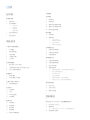 2
2
-
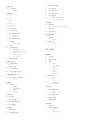 3
3
-
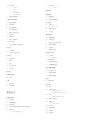 4
4
-
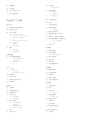 5
5
-
 6
6
-
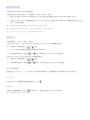 7
7
-
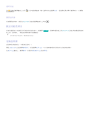 8
8
-
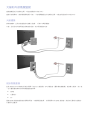 9
9
-
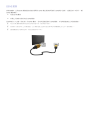 10
10
-
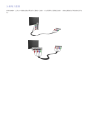 11
11
-
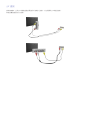 12
12
-
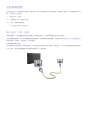 13
13
-
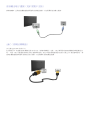 14
14
-
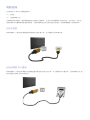 15
15
-
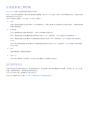 16
16
-
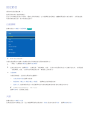 17
17
-
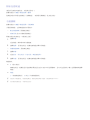 18
18
-
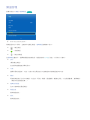 19
19
-
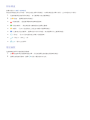 20
20
-
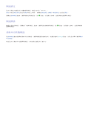 21
21
-
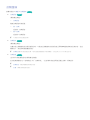 22
22
-
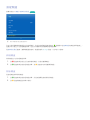 23
23
-
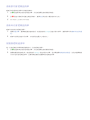 24
24
-
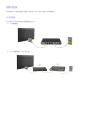 25
25
-
 26
26
-
 27
27
-
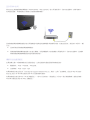 28
28
-
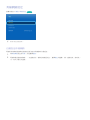 29
29
-
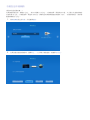 30
30
-
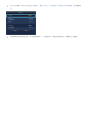 31
31
-
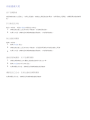 32
32
-
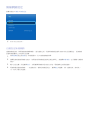 33
33
-
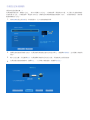 34
34
-
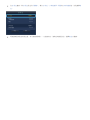 35
35
-
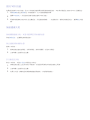 36
36
-
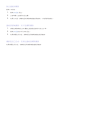 37
37
-
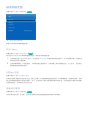 38
38
-
 39
39
-
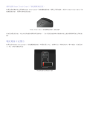 40
40
-
 41
41
-
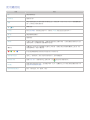 42
42
-
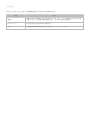 43
43
-
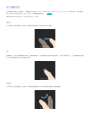 44
44
-
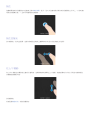 45
45
-
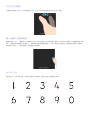 46
46
-
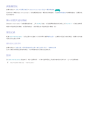 47
47
-
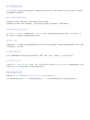 48
48
-
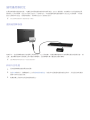 49
49
-
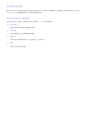 50
50
-
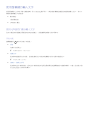 51
51
-
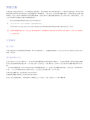 52
52
-
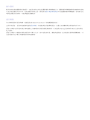 53
53
-
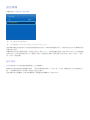 54
54
-
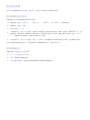 55
55
-
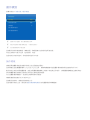 56
56
-
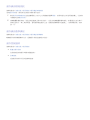 57
57
-
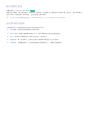 58
58
-
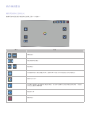 59
59
-
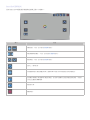 60
60
-
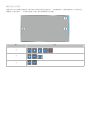 61
61
-
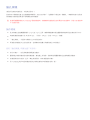 62
62
-
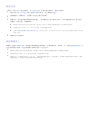 63
63
-
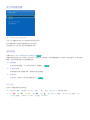 64
64
-
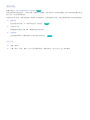 65
65
-
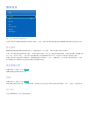 66
66
-
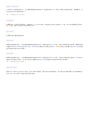 67
67
-
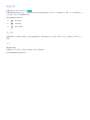 68
68
-
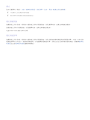 69
69
-
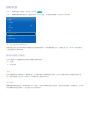 70
70
-
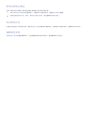 71
71
-
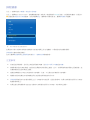 72
72
-
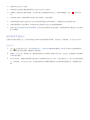 73
73
-
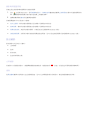 74
74
-
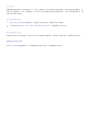 75
75
-
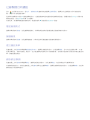 76
76
-
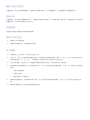 77
77
-
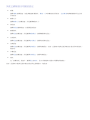 78
78
-
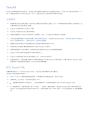 79
79
-
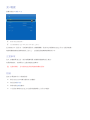 80
80
-
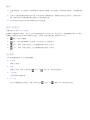 81
81
-
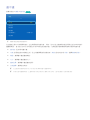 82
82
-
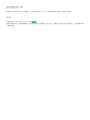 83
83
-
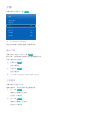 84
84
-
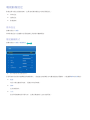 85
85
-
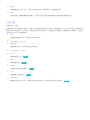 86
86
-
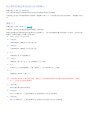 87
87
-
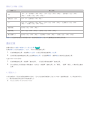 88
88
-
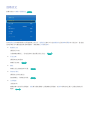 89
89
-
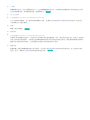 90
90
-
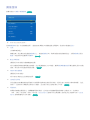 91
91
-
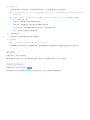 92
92
-
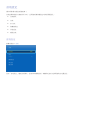 93
93
-
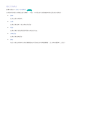 94
94
-
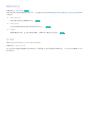 95
95
-
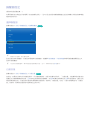 96
96
-
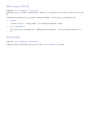 97
97
-
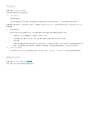 98
98
-
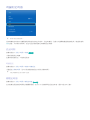 99
99
-
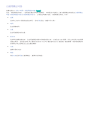 100
100
-
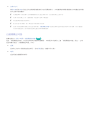 101
101
-
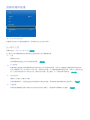 102
102
-
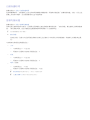 103
103
-
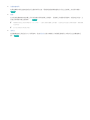 104
104
-
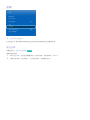 105
105
-
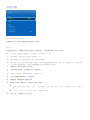 106
106
-
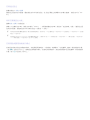 107
107
-
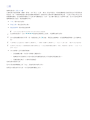 108
108
-
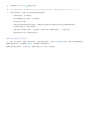 109
109
-
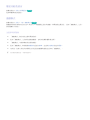 110
110
-
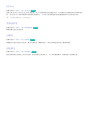 111
111
-
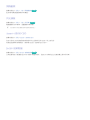 112
112
-
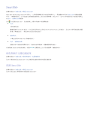 113
113
-
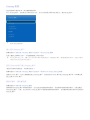 114
114
-
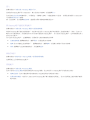 115
115
-
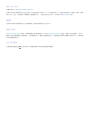 116
116
-
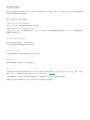 117
117
-
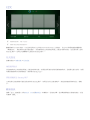 118
118
-
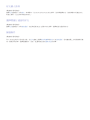 119
119
-
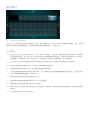 120
120
-
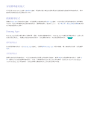 121
121
-
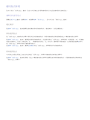 122
122
-
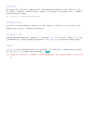 123
123
-
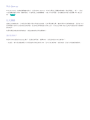 124
124
-
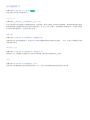 125
125
-
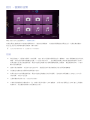 126
126
-
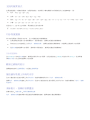 127
127
-
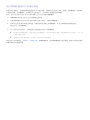 128
128
-
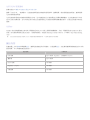 129
129
-
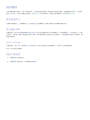 130
130
-
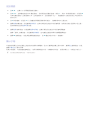 131
131
-
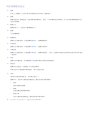 132
132
-
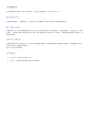 133
133
-
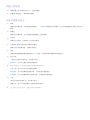 134
134
-
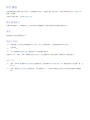 135
135
-
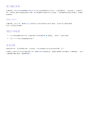 136
136
-
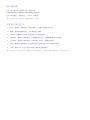 137
137
-
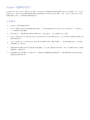 138
138
-
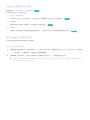 139
139
-
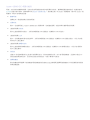 140
140
-
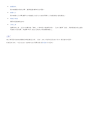 141
141
-
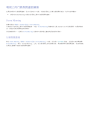 142
142
-
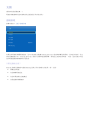 143
143
-
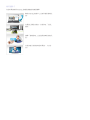 144
144
-
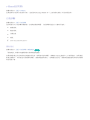 145
145
-
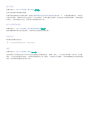 146
146
-
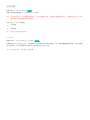 147
147
-
 148
148
-
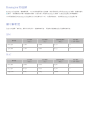 149
149
-
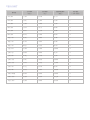 150
150
-
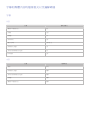 151
151
-
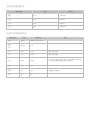 152
152
-
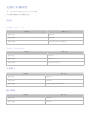 153
153
-
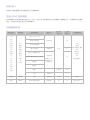 154
154
-
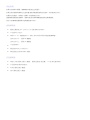 155
155
-
 156
156
-
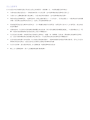 157
157
-
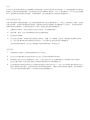 158
158
-
 159
159
-
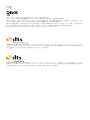 160
160
-
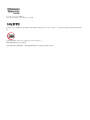 161
161
-
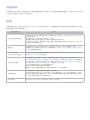 162
162
-
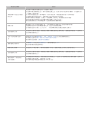 163
163
-
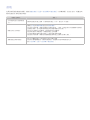 164
164
-
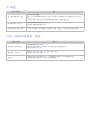 165
165
-
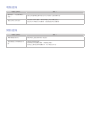 166
166
-
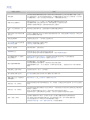 167
167
-
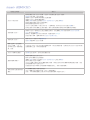 168
168
-
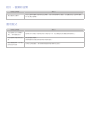 169
169
-
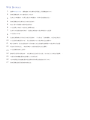 170
170
-
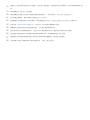 171
171